linux java 環(huán)境變量配置
Linux Java環(huán)境變量配置

在Linux系統(tǒng)中,配置Java環(huán)境變量是非常重要的,因?yàn)樗梢宰屇阍诮K端中直接使用Java命令和相關(guān)工具。本文將為你詳細(xì)介紹如何在Linux系統(tǒng)中配置Java環(huán)境變量。
1. 下載和安裝Java
你需要下載并安裝Java Development Kit(JDK)的最新版本。你可以從Oracle官方網(wǎng)站上下載適合你系統(tǒng)的JDK版本。下載完成后,按照安裝向?qū)нM(jìn)行安裝。
2. 確認(rèn)Java安裝路徑
安裝完成后,你需要確認(rèn)Java的安裝路徑。默認(rèn)情況下,Java會(huì)被安裝在/usr/lib/jvm目錄下。你可以使用ls命令來查看該目錄下的文件夾,找到你安裝的Java版本的文件夾。
3. 配置環(huán)境變量
接下來,你需要配置Java的環(huán)境變量。打開終端,并輸入以下命令:
sudo nano /etc/profile
這將打開一個(gè)文本編輯器,你可以在其中編輯/etc/profile文件。
在文件的末尾,添加以下內(nèi)容:
export JAVA_HOME=/usr/lib/jvm/your_java_version
export PATH=$PATH:$JAVA_HOME/bin
請(qǐng)將your_java_version替換為你安裝的Java版本的文件夾名稱。
保存并關(guān)閉文件,然后運(yùn)行以下命令使配置生效:
source /etc/profile
4. 驗(yàn)證配置
你可以驗(yàn)證Java環(huán)境變量的配置是否成功。在終端中輸入以下命令:
java -version
如果成功配置,你將看到Java的版本信息。
通過按照上述步驟,在Linux系統(tǒng)中配置Java環(huán)境變量是相對(duì)簡(jiǎn)單的。確保你正確安裝了Java,并正確配置了環(huán)境變量后,你就可以在終端中直接使用Java命令和相關(guān)工具了。這對(duì)于開發(fā)和運(yùn)行Java程序非常重要。
希望本文對(duì)你有所幫助,如果你還有其他關(guān)于Java或Linux的問題,請(qǐng)隨時(shí)提問。

相關(guān)推薦HOT
更多>>
linux jdk1.6安裝教程
Linux JDK1.6安裝教程JDK(Java Development Kit)是Java開發(fā)環(huán)境的核心組件,它包含了Java編譯器(javac)、Java虛擬機(jī)(JVM)以及其他一些必...詳情>>
2023-08-26 12:29:50
用java生成隨機(jī)數(shù)
使用Java生成隨機(jī)數(shù)是一個(gè)常見的需求,可以通過Java提供的Random類來實(shí)現(xiàn)。下面將詳細(xì)介紹如何使用Java生成隨機(jī)數(shù)。導(dǎo)入java.util包中的Random...詳情>>
2023-08-25 16:48:59
用java實(shí)現(xiàn)在cmd中執(zhí)行命令
使用Java語言可以實(shí)現(xiàn)在CMD中執(zhí)行命令的功能。下面是一種實(shí)現(xiàn)方式:`javaimport java.io.BufferedReader;import java.io.IOException;詳情>>
2023-08-25 16:48:33
混淆后的java代碼能還原嗎
混淆是一種對(duì)代碼進(jìn)行修改和轉(zhuǎn)換的技術(shù),旨在增加代碼的復(fù)雜性和難以理解性,從而提高代碼的安全性和保護(hù)知識(shí)產(chǎn)權(quán)。混淆后的代碼通常會(huì)刪除變量...詳情>>
2023-08-25 16:47:44熱門推薦
技術(shù)干貨







快速通道 更多>>
-
課程介紹
點(diǎn)擊獲取大綱 -
就業(yè)前景
查看就業(yè)薪資 -
學(xué)習(xí)費(fèi)用
了解課程價(jià)格 -
優(yōu)惠活動(dòng)
領(lǐng)取優(yōu)惠券 -
學(xué)習(xí)資源
領(lǐng)3000G教程 -
師資團(tuán)隊(duì)
了解師資團(tuán)隊(duì) -
實(shí)戰(zhàn)項(xiàng)目
獲取項(xiàng)目源碼 -
開班地區(qū)
查看來校路線

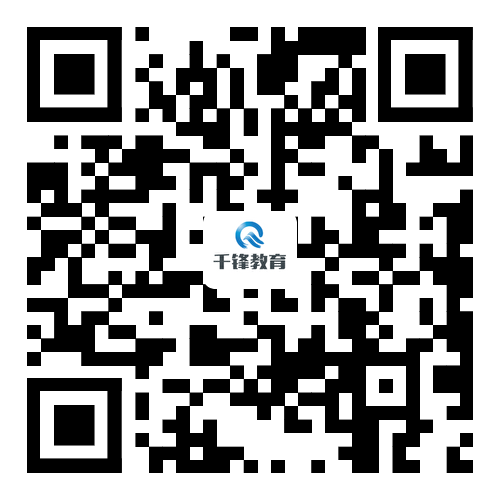











 京公網(wǎng)安備 11010802030320號(hào)
京公網(wǎng)安備 11010802030320號(hào)